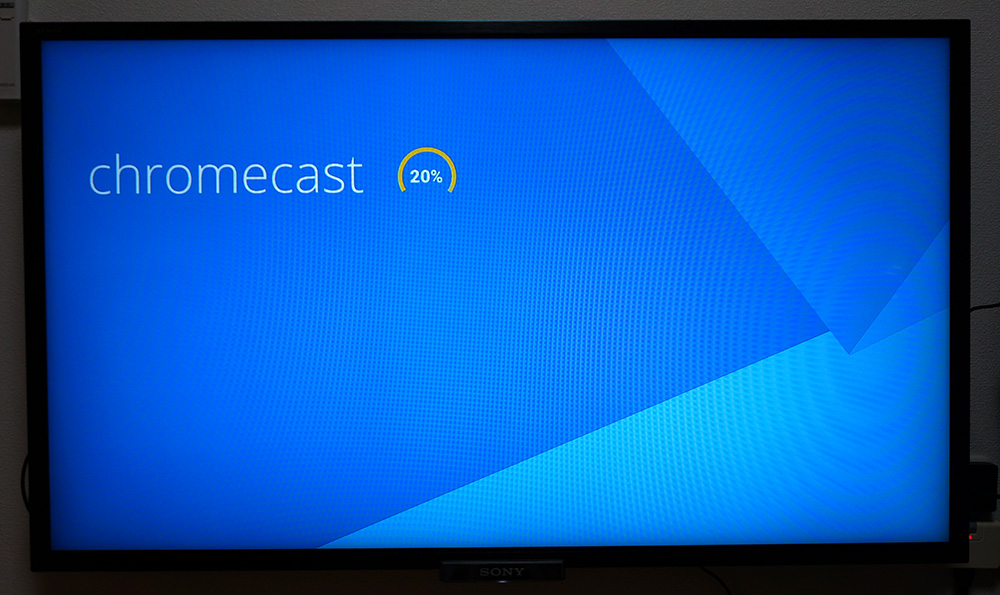2016年2月に発売されたGoogleの新型「第2世代Chromecast(クロームキャスト)」のテレビの接続方法とセットアップ(初期設定)の方法を詳しく説明します。
新型「第2世代Chromecast(クロームキャスト)」のテレビ接続方法
新型クロームキャストのテレビへの接続は非常に簡単です。クロームキャスト本体からHDMI端子と電源を接続するだけです。電源は電源コンセントかUSBのどちらでも接続できます。

新型クロームキャストは、初代クロームキャストのUSBメモリ型と違い、HDMI端子への差し込みしやすい形状をしています。HDMI端子の位置によって差し込みしにくいことはありません。
写真はSONYのブラビアの背面に新型クロームキャストを接続したところです。電源はUSBへ接続しています。

クロームキャストは接続もセットアップも簡単なので、自分の家のテレビへ接続して使うだけでなく、友達の家のテレビに接続して映画やゲームを楽しんだりたり、会社のテレビモニターに接続してプレゼンなどに利用したりすることもできます。
テレビの背面に接続して壁掛けにすると取り外ししにくいので、クロームキャストを持ち運びすることが多い場合には、簡単に取り外しできる位置へ接続しておきましょう。
参考 クロームキャストを使ってパソコンの画面をテレビで見る方法
新型「第2世代Chromecast(クロームキャスト)」のセットアップ(初期設定)
クロームキャストをテレビに接続して、最初に利用する時に、セットアップを行います。
テレビの電源を入れて、入力切替でクロームキャストの接続されているHDMIを選択すると、以下のセットアップ画面が表示されます。
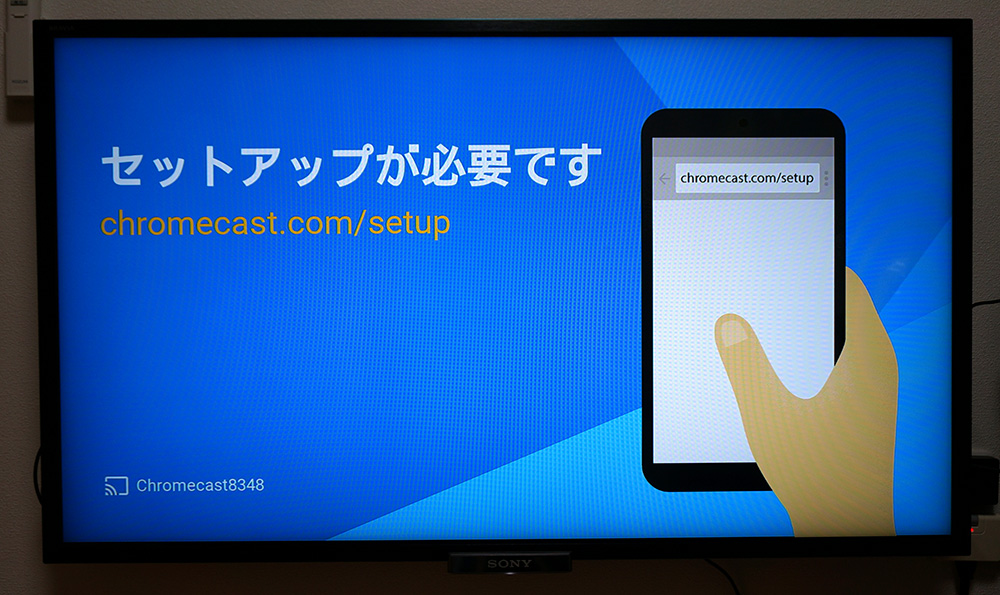
スマートフォン/タブレットのブラウザで「chromecast.com/setup」と入力します。スマートフォン/タブレット側でセットアップ画面が表示されるので、[セットアップ]ボタンをタップします。
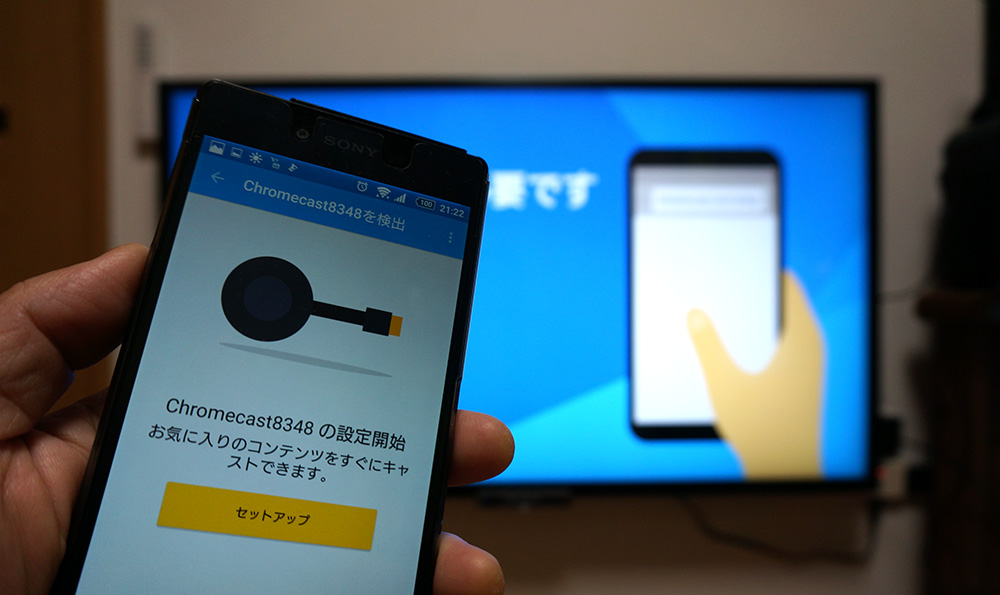
同じコードがスマートフォン/タブレット側でも表示されます。[コードが表示されました]ボタンをタップします。

「接続中」と表示されてクロームキャストがネットワークとの接続を行います。

クロームキャストのセットアップが完了すると以下の「キャストの方法」が表示されます。
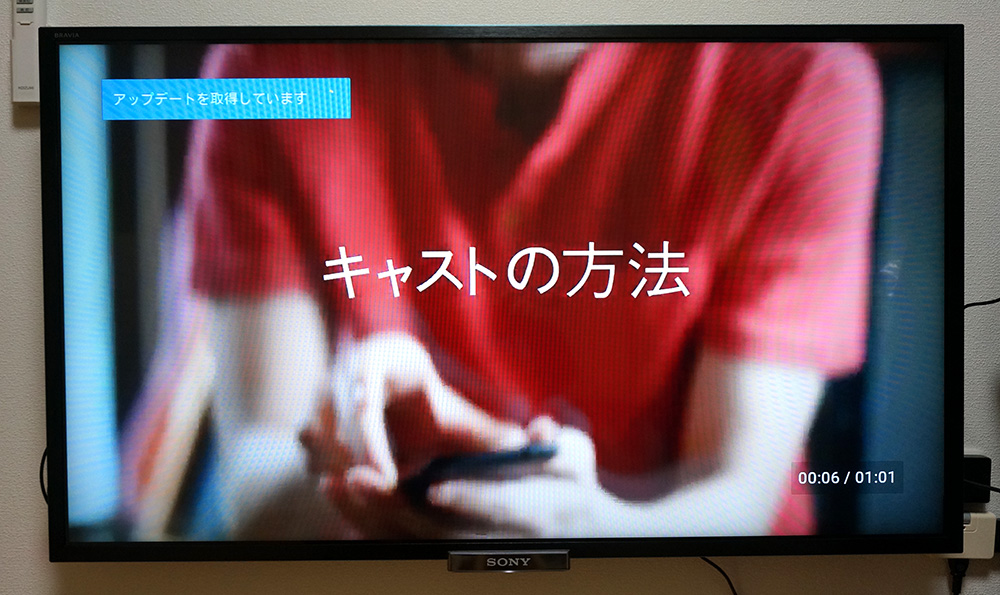
クロームキャストのアップデートがある場合、自動的にアップデートが始まります。

アップデートが終了すれば、クロームキャストのセットアップの完了です。
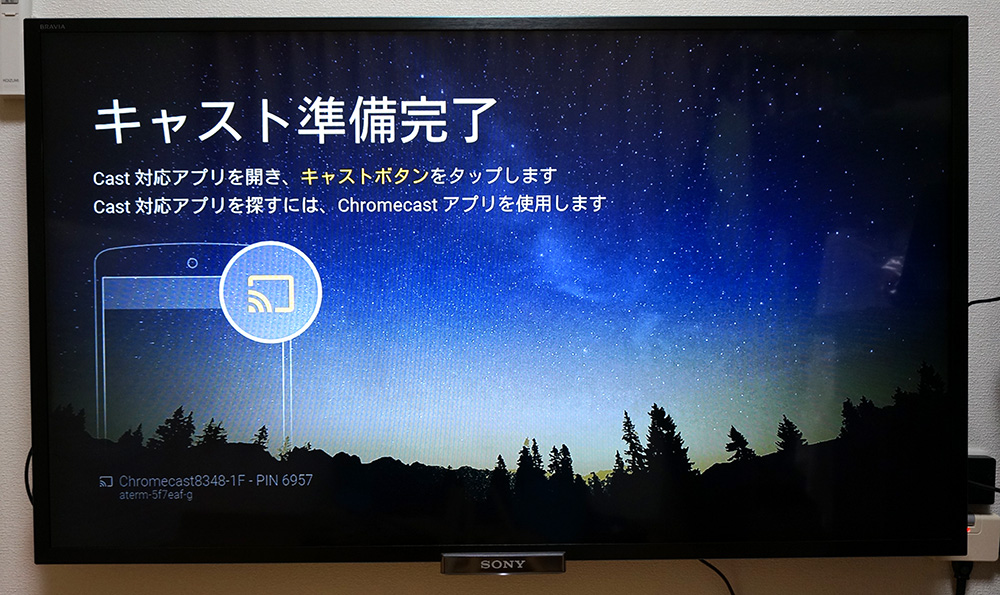
スマートフォンやタブレットからクロームキャストを操作するには「Google Cast」アプリが必要です。「Google Cast」アプリはGoogle Playからダウンロード・インストールします。
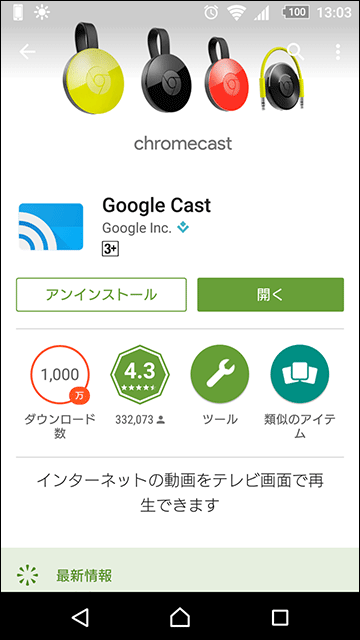
※「Google Cast」は、以前「Chrome Cast」という名称のため、以下の画像は「Chrome Cast」となっています。
クロームキャストを経由してパソコンの画面をテレビで観るためには、Chromeブラウザの拡張機能を使います。Chromeブラウザの拡張機能のインストール方法は、「Google Castのインストールとアンインストール方法」をご覧ください。